使用此对话框可以选择如何应用 Power Feature。
- Power Feature - 列出源部件的 Power Feature。此列显示:
- 特征图标。
- 对于孔特征,显示孔应用。例如,推杆间隙。
- 对于其它特征,显示特征名称。
注: 将光标置于孔应用上可显示 Power Feature 实体名称。从该列表中选择一个 Power Feature 会在对话框中高亮显示相应的行,并在图形窗口中高亮显示目标部件。图形窗口中的 Power Feature 上会增加标记。
- 应用于 - 每个 Power Feature 都包含一个指定其如何应用的规则。这些规则基于源部件与目标部件相交的次序。例如,螺钉(源部件)会将间隙镗孔应用到与其相交的“第一个”板块(目标部件)。
每个源部件具有一个方向矢量,用于排列这些交点的次序,其显示为蓝色的箭头。您可以使用“设置 Power Feature 的高级属性”对话框上的“修改方向”按钮修改此方向。“第一个”交点是源部件上沿此方向的最近点,“最后一个”交点是最远的点。
对于源部件和目标部件之间的一组给定交点,此列显示 Power Feature 将如何应用。这些选项允许您根据目标部件的相交次序,确定是否要将某 Power Feature 复制到特定目标部件。下表说明了可能出现在该列中的选项:
|
应用到 |
运行 |
|
|
将特征复制到所有部件。 |
|
|
将特征复制到除第一个部件外的所有部件。 |
|
|
复制将除第一个和最后一个外的所有部件 |
|
|
将特征复制到除最后一个部件外的所有部件。 |
|
|
将特征复制到除第 n 个部件外的所有部件。例如,如果“编号”为 3,则该特征将复制到除第三个部件之外的所有部件。 |
|
|
仅将特征复制到第一个部件。 |
|
|
将特征复制到第一个和最后一个部件。 |
|
|
仅将特征复制到第一个和第二个部件。 |
|
|
仅将特征复制到最后一个部件。 |
|
|
仅将特征复制到最后一个和倒数第二个部件。 |
|
|
仅将特征复制到第 n 个部件。例如,如果“编号”为 3,则该特征将仅复制到第三个部件。 |
 - 每个与源部件相交的目标部件都将在“Power Feature 摘要”对话框中显示为一列。列的顺序由目标部件与所选源部件相交的次序来确定。单击“目标部件”
- 每个与源部件相交的目标部件都将在“Power Feature 摘要”对话框中显示为一列。列的顺序由目标部件与所选源部件相交的次序来确定。单击“目标部件”
 按钮可更改相交次序。
按钮可更改相交次序。
选择一个目标列或目标列中的一个选项,可在摘要中高亮显示该列或单元格。该目标还会在图形窗口中高亮显示,并且标记会被增加到该目标的相关 Power Feature。选择 (
 ) 或取消选择 (
) 或取消选择 ( ) 是否应用该特征。
) 是否应用该特征。
- 源部件 - 从下拉列表中选择一个源部件。如果有四个螺栓,则该下拉列表包含四个选项。选择源部件后,您可以在该部件的表格中选择每个 Power Feature 的选项。
 - 选择此选项可将所有选项恢复为默认值,如装配中的源部件和目标部件中所示。如果已对对话框中的目标部件重新排序,则将按此次序应用规则。
注: 如果从“生成 Power Features”对话框激活“Power Feature 摘要”对话框,则仅已选源部件会显示在“选择源部件”对话框中。
- 选择此选项可将所有选项恢复为默认值,如装配中的源部件和目标部件中所示。如果已对对话框中的目标部件重新排序,则将按此次序应用规则。
注: 如果从“生成 Power Features”对话框激活“Power Feature 摘要”对话框,则仅已选源部件会显示在“选择源部件”对话框中。- 组合相似情况 - 选择此选项可组合相似的源部件。然后,只需更改其中的一个,即可修改多个源部件。
该示例显示了相同的四个部件:
- 打开“Power Feature 摘要”对话框。“源部件”下拉列表包含所有四个部件:
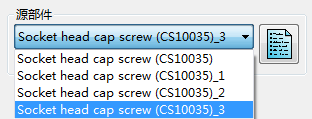
- 选择“组合相似情况”。“源部件”下拉列表中包含单个项目。
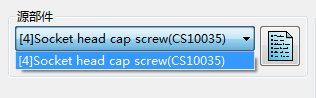
- 在“Power Feature 摘要”对话框中取消选择“沉孔”选项。此更改将应用到该组中的所有部件。
- 打开“Power Feature 摘要”对话框。“源部件”下拉列表包含所有四个部件:
- 目标部件 - 当选中一个目标相交列时,本部分中的按钮会高亮显示:

单击这些按钮可更改目标部件与所选源部件的相交次序:
-
 - 交点将重新排序,当前选择项的次序将前移。在对话框中,当前目标向左移动一列。
- 交点将重新排序,当前选择项的次序将前移。在对话框中,当前目标向左移动一列。
-
 - 交点将重新排序,当前选择项的次序将后移。在对话框中,当前目标向右移动一列。单击此按钮可将目标相交设置为与前一次相交相同。
- 交点将重新排序,当前选择项的次序将后移。在对话框中,当前目标向右移动一列。单击此按钮可将目标相交设置为与前一次相交相同。
-
 - 将选定部件增加为目标。目标始终作为最后一次相交增加。您可以更改此部件的相交次序并定义 Power Feature 的应用方式。如果所选部件已经是目标,该按钮将被禁用。
- 将选定部件增加为目标。目标始终作为最后一次相交增加。您可以更改此部件的相交次序并定义 Power Feature 的应用方式。如果所选部件已经是目标,该按钮将被禁用。
-
 - 删除选定目标。该部件将从相交次序中删除,并且 Power Feature 不会应用到此部件。
- 删除选定目标。该部件将从相交次序中删除,并且 Power Feature 不会应用到此部件。
-
您可以使用以下按钮将目标相交设置为与前一次(或下一次)相交相同:
-
 - 将目标相交设置为与前一次相交相同。以下示例具有三个目标相交列,其说明了该选项的功能:
- 将目标相交设置为与前一次相交相同。以下示例具有三个目标相交列,其说明了该选项的功能:
- 选择列 2:
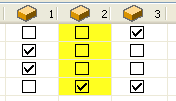
- 单击
 。 目标相交列更新;现在有两个首次相交。
。 目标相交列更新;现在有两个首次相交。
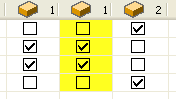
 - 将后一次目标相交设置为与当前相交相同。
- 将后一次目标相交设置为与当前相交相同。
以下示例具有三个目标相交列,其说明了该选项的功能:
- 选择列 2:
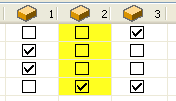
- 单击
 。 目标相交列更新;现在有两个二次相交:
。 目标相交列更新;现在有两个二次相交:
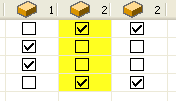
 - 将目标列次序重设为默认值,并应用默认相交规则。
- 将目标列次序重设为默认值,并应用默认相交规则。
- 确定 - 接受更改并关闭对话框。选项将应用且 Power Feature 将更新。如果您是通过单击“生成 Power Features”对话框上的“摘要”按钮打开“Power Feature 摘要”对话框,该对话框也会关闭。










